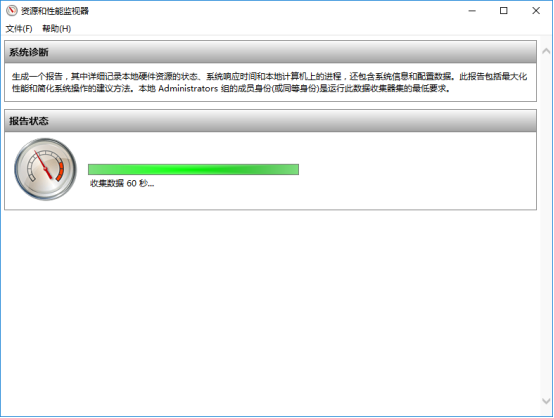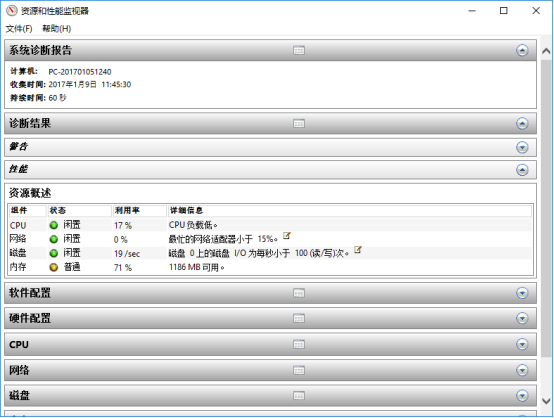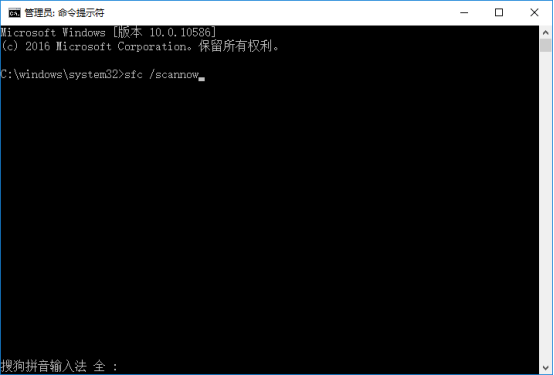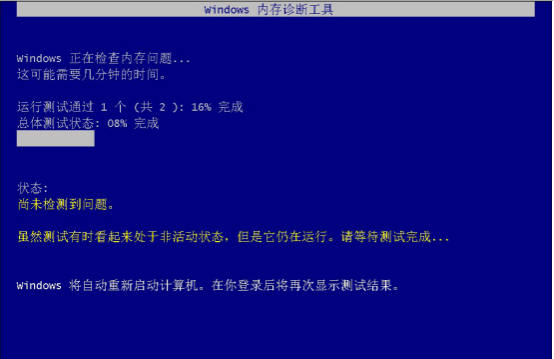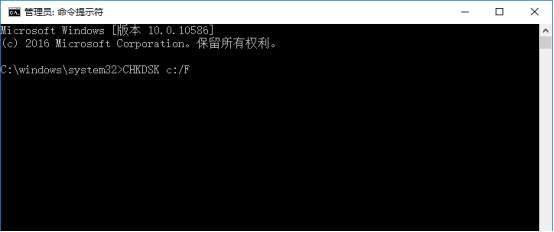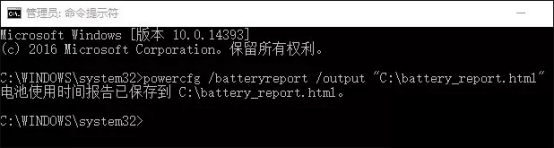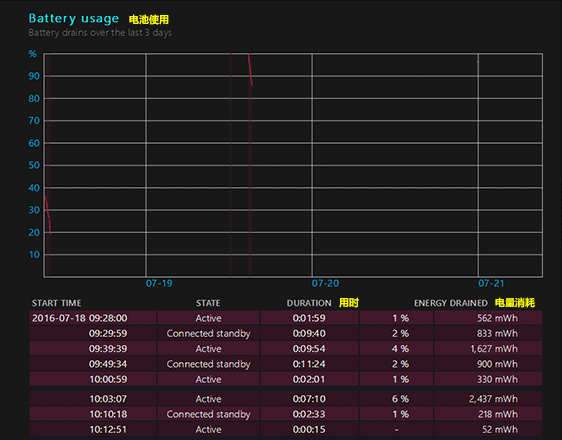电脑检测用什么软件好(电脑自带的检测工具)
电脑使用久后,就会经常出现运行缓慢、卡顿、蓝屏或黑屏的情况。遇到这种情况,相信大部分的人都会选择重装系统,还有些用户会下载一些第三方的软件,来对电脑进行检测、清理垃圾、修复系统漏洞等。
其实,根本就不需要下载这些第三方软件来检测电脑,因为Windows系统自带功能都可以做到。系统中提供了很多实用功能,但都需要自己去搜索打开,有人就会觉得过于麻烦,不过为了电脑的安全,以后电脑出了故障就可以不用下载一大堆的软件来检测解决了。
如何检测系统的健康状态,按下键盘上的Win R键打开运行窗口,输入perfmon /report(注意/之前有个空格),回车确定。
等待约60秒的时间来收集和分析信息,之后就会在下面显示详细的硬件和软件方面的信息报告,每个项目右边都可以点击打开查看。
显示的信息包括了软件配置、硬件配置、CPU、网络流量、磁盘性能、内存信息等。如果电脑存在一些问题,它会给出问题的原因和解决方案,按照步骤一步步进行解决即可。
如果检测到系统应用和服务都没什么问题,但电脑还是经常报错或卡顿怎么办呢?可以以管理员身份运行命令提示符后,输入sfc /scannow,回车等待修复完成。
系统没有问题,但电脑还是会经常出现状态,那可能就是内存或硬盘出现故障了。现在很多电脑问题都与内存有关,内存出现问题就会导致系统蓝屏、自动重启、甚至开不了机等。电脑如果开不了机,就可以尝试把它拔出来清理下再安装回去就可以了。但如果电脑经常无故蓝屏重启,又不知道是不是内存引起的,可以找到Windows内存诊断进行检测。
进入控制面板》管理工具》Windows内存诊断,在弹出的窗口中,点击“立即重新启动并检查问题”,重启电脑后就会进入自动检测阶段。
第一阶段如果它显示的是“尚未检测到问题”,说明内存是正常的。在第二阶段也没有发现问题的话,就证明内存是正常的。
检测电脑磁盘的方法有很多,一般我们都是使用系统自带的磁盘修复工具来检测修复我们的磁盘。右键点击磁盘盘符,选择属性,在属性窗口中切换至工具项,点击检查开始检测磁盘是否有错误。
此外,你还可以以管理员身份运行命令提示符,输入CHKDSK X:/F(X代表盘符)命令来检测并修复磁盘。
另外,笔记本/平板电脑用户如果想知道自己电脑的电池情况,可以在管理员身份运行的命令提示符中输入powercfg /batteryreport /output "C:\battery_report.html”,之后会在C盘下直接生成完整的电池使用报告。
双击后会用默认浏览器打开该报告,它会显示电池的基本信息,包括电池设计容量、完全充电容量、充电周期,及最近三日电池使用变化曲线、电池续航预估值变化等,在这里看到的数据比任务栏电池图标上要更为准确。
Windows系统中自带了很多实用的功能,使用这些功能可以方便的了解系统的健康状态,检测并修复一些电脑问题,而不需要那些第三方软件工具。如果真的解决不了需要重装系统,可以使用云骑士装机大师来一键重装,重装操作简单,同时备份电脑中的重要数据,轻松解决电脑问题。
相关推荐: